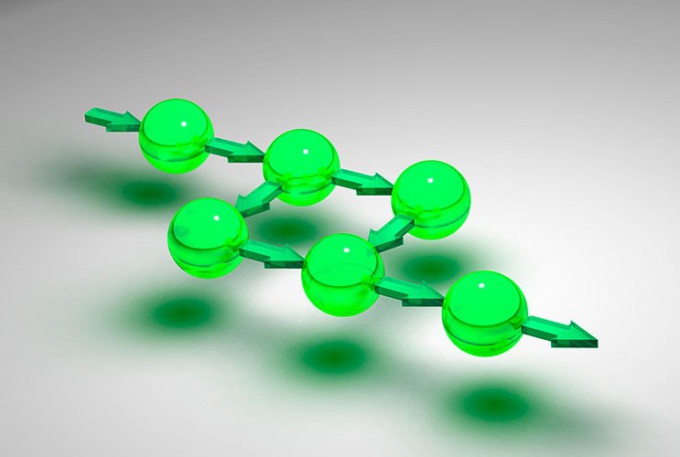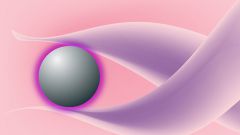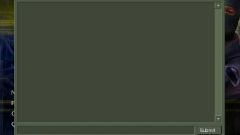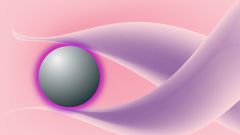Вам понадобится
- - права администратора на целевой машине.
Инструкция
1
2
Создайте резервную копию файла boot.ini. Узнайте путь инсталляции текущей копии Windows при помощи команды:echo %SystemRoot%Перейдите на тот диск, куда установлена операционная система при помощи ввода литеры устройства с последующим двоеточием. Перейдите в его корневой каталог, используя команду cd. Снимите атрибуты «системный», «только для чтения» и «скрытый» с файла boot.ini при помощи команды attrib, создайте резервную копию командой copy и снова установите атрибуты:attrib -h -s -r boot.inicopy boot.ini boot.ini.oldattrib +h +s +r boot.ini
3
4
Создайте новую загрузочную запись, исполнив команду bootcfg с параметром /copy. Используйте параметр /id для указания идентификатора записи, которая будет скопирована. При помощи параметра /d задайте отображаемое имя записи. Например:bootcfg /copy /id 1 /d "Win XP (Debug)"Снова выведите список вариантов загрузки командой bootcfg с параметром /query и узнайте идентификатор добавленной записи.
5
Включите опции для запуска отладчика ядра в загрузочную запись, созданную на предыдущем шаге. Если отладка будет производиться на целевой машине, просто добавьте опцию /debug. Например:bootcfg /debug on /id 2Если планируется удаленная отладка с подключением целевого компьютера к хост-машине через com-порт, дополнительно используйте опции /port /baud для указания номера порта и скорости обмена соответственно:bootcfg /debug on /port COM2 /baud 9600 /id 2Если удаленная отладка будет осуществляться с подключением через интерфейс IEEE 1394 (кабель FireWire), воспользуйтесь опцией /dbg1394 для включения соответствующего режима и опцией /ch для указания номера канала, например:bootcfg /dbg1394 on /ch 42 /id 2Просмотрите загрузочные записи командой bootcfg с параметром /query и убедитесь в том, что изменения внесены. Закройте окно командного процессора, выполнив команду exit.
6
Измените, если это необходимо, параметры загрузки операционной системы. Откройте панель управления, воспользовавшись соответствующим пунктом раздела «Настройка» меню «Пуск». Откройте элемент «Система». В диалоге «Свойства системы» перейдите на вкладку «Дополнительно». Кликните по кнопке «Параметры», расположенной в группе «Загрузка и восстановление». В отобразившемся диалоге «Загрузка и восстановление» активируйте опцию «Отображать список операционных систем». Нажмите кнопки OK в двух последних открытых диалогах.
Полезный совет
Установите пакет Microsoft® Windows® checked build для комфортной отладки в режиме ядра.
Источники:
- Adding Boot Entries